-首页不要页码
-前言、目录部分用 I, II, III 罗马数字编页码
-正文部分用 1,2,3 阿拉伯数字编页码
我们需要做三个操作:
显示分节符
由于我们要用到分节符,而默认状况下分节符在 Word 里是不显示的。所以,为了我们操作方便,我们让它显示出来。
1、开始 -> Word 选项。
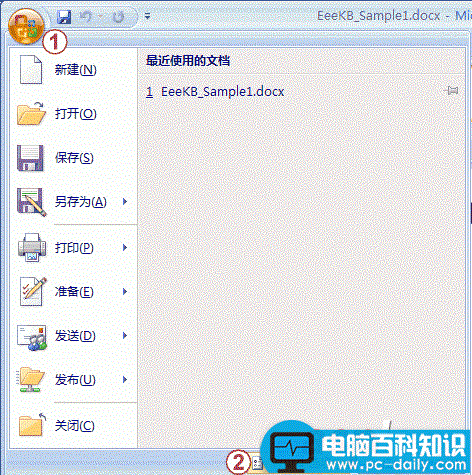
2、点开显示选项卡 -> 把显示所有格式标记勾上。
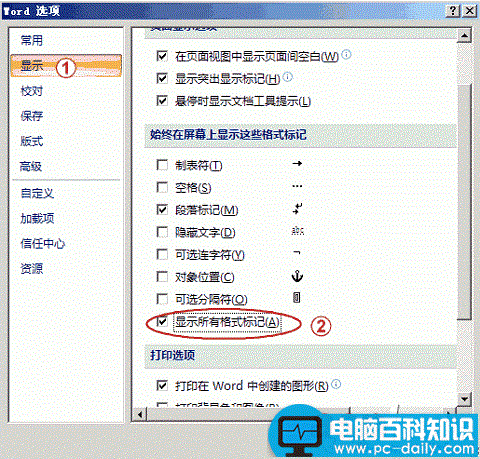
3、发现许多平时看不到的标记都在文档中显示了出来。
对文章分节
Word 里有“节”(section)这样也概念。每个节可以设置自己的页码格式,这个节的页码可以跟上个节的页码不连续,可以重新从1开始算。
所以,你需要在封面页和前言目录之间插一个分节符,在前言目录和正文间再插一个分节符:

插入分节符时,把光标放到要插入的位置:页面布局 -> 分隔符 -> 在分节符区域里头两个选一个。这两个的区别在于,选择下一页会额外插入一个分页符,在分页符后面的文字会另起一页。
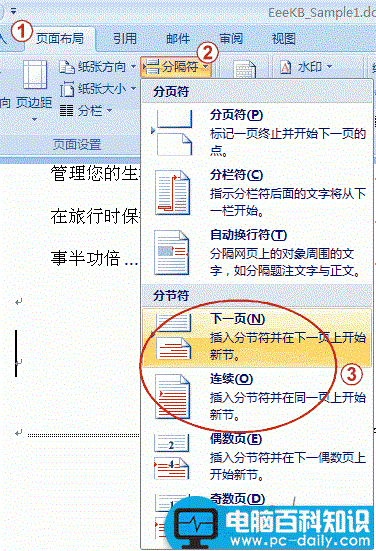
设置页码格式
1、把光标停在封面页上,位于第一个分节符之前。
2、插入选项卡 -> 页码 -> 设置页码格式。
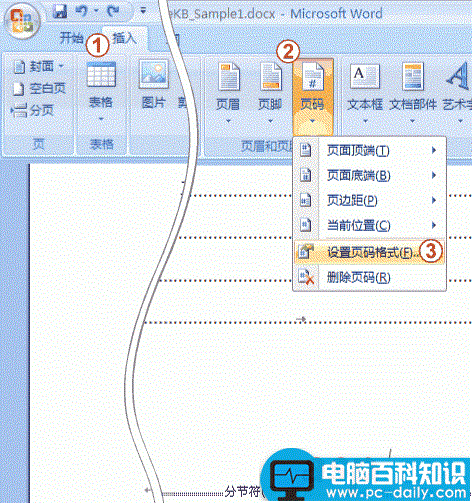
3、由于目录部分我们需要罗马数字的页码,我们选好这个格式。然后选中起始页码,右边保留默认设置,从1开始数。
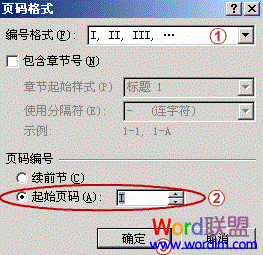
4、把光标停前言目录部分,位于第一和第二个分节符中间。
5、插入选项卡 -> 页码 -> 设置页码格式。
6、正文我们要用阿拉伯数字的页码,我们选好这个格式。然后选中起始页码,右边保留默认设置,从1开始数。
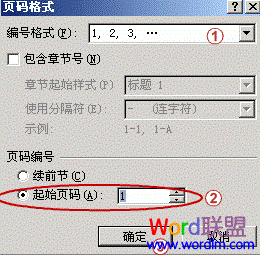
7、完成,搞定!
注:更多精彩教程请关注三联电脑教程栏目,三联电脑办公群:189034526欢迎你的加入